I dagens verden med fjernarbeid og virtuelle møter har Zoom blitt et viktig verktøy for kommunikasjon. En spennende funksjon i Zoom er muligheten til å endre bakgrunnen under en samtale.
Denne funksjonen er både morsom og kreativ, og kan skjule distraksjoner i bakgrunnen eller gi samtalen din et personlig preg. Med bare noen få klikk kan du forvandle bakgrunnen til et tropisk paradis, en koselig stue eller til og med en galakse langt, langt borte.
Det er ikke noe komplisert å endre Zoom-bakgrunnen. Du kan til og med legge til din egen bakgrunn i form av et bilde eller en video.
Slik fungerer det.
Hva er den virtuelle bakgrunnen for Zoom?
Virtuell bakgrunn er en funksjon i Zoom-videokonferanseplattformen som gjør det mulig for brukerne å erstatte den fysiske bakgrunnen med et digitalt bilde eller en video under en samtale. Det kan være nyttig i flere situasjoner, for eksempel for å skjule en rotete eller distraherende bakgrunn, ivareta personvernet osv.
Zoom tilbyr en rekke forhåndsinnstilte virtuelle bakgrunner, inkludert bilder av natur, arkitektur og abstrakte motiver. Brukerne kan også laste opp egne bakgrunner som gjenspeiler deres personlighet eller merkevare.
Den virtuelle bakgrunnsfunksjonen bruker «chroma keying»- eller «green screen»-teknologi, og erstatter brukerens fysiske bakgrunn med et digitalt bilde eller en video. Brukerne trenger en ensfarget bakgrunn eller god belysning for å bruke denne funksjonen, slik at den virtuelle bakgrunnen fremstår som sømløs.
Slik endrer du Zoom-bakgrunnen på skrivebordet
Hvis du vil endre Zoom-bakgrunnen på PC-en, kan du følge disse trinnene:
- Start Zoom og logg inn på kontoen din om nødvendig.
- Klikk deretter på profilikonet øverst til høyre og velg Innstillinger.
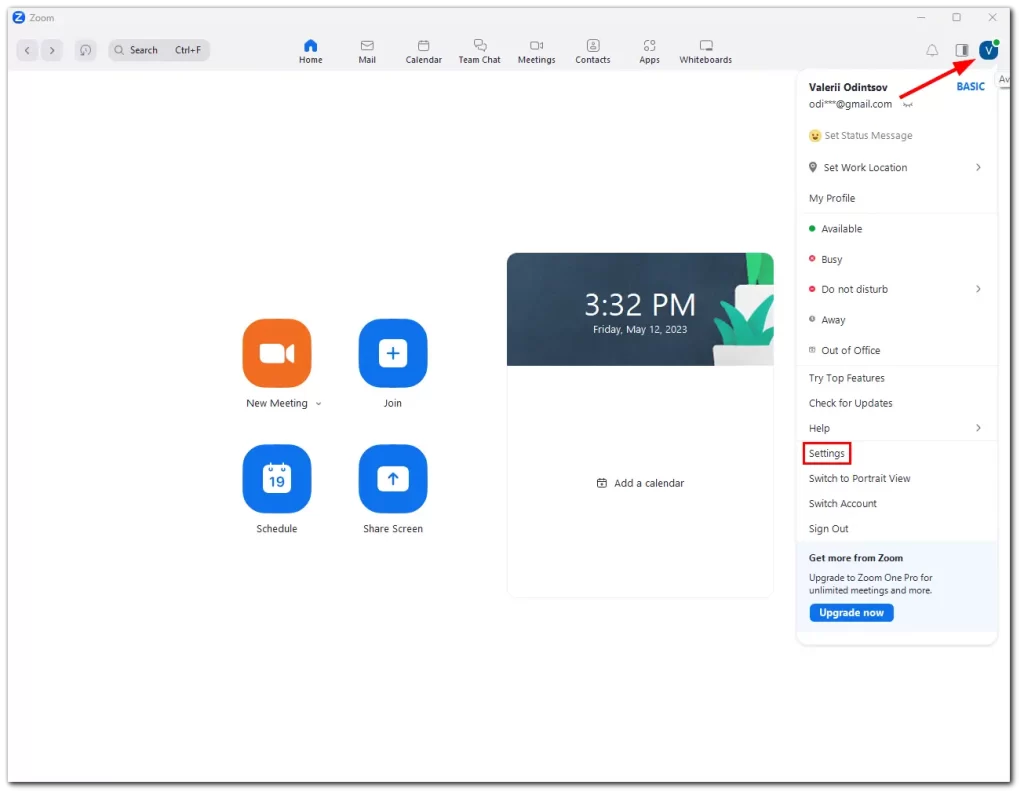
- Deretter går du til Bakgrunn og effekter.
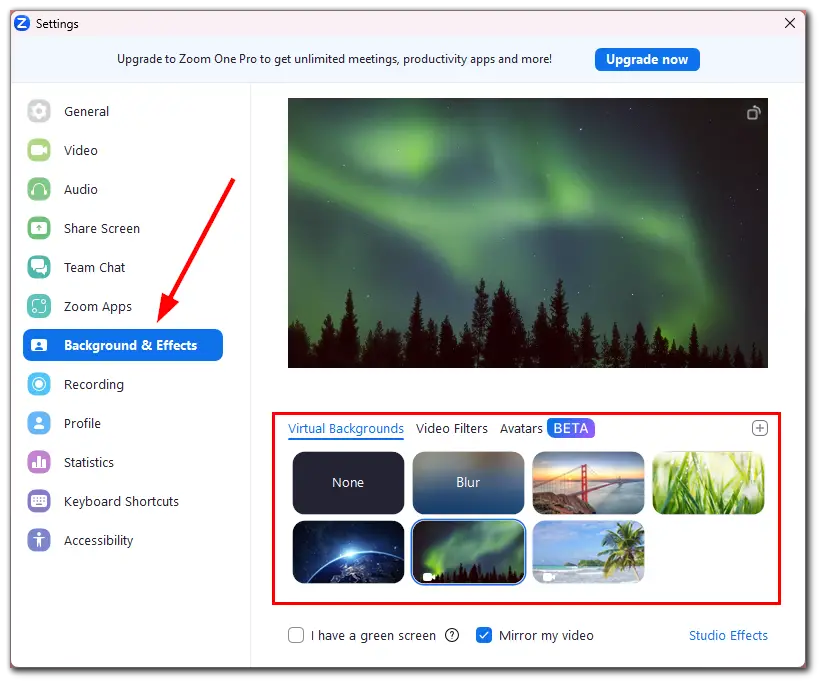
- Du vil se en liste over standard virtuelle bakgrunner som Zoom tilbyr. Klikk på den bakgrunnen du ønsker å bruke.
- Hvis du vil bruke den egendefinerte bakgrunnen din, klikker du på +-ikonet og velger Legg til bilde eller Legg til video.
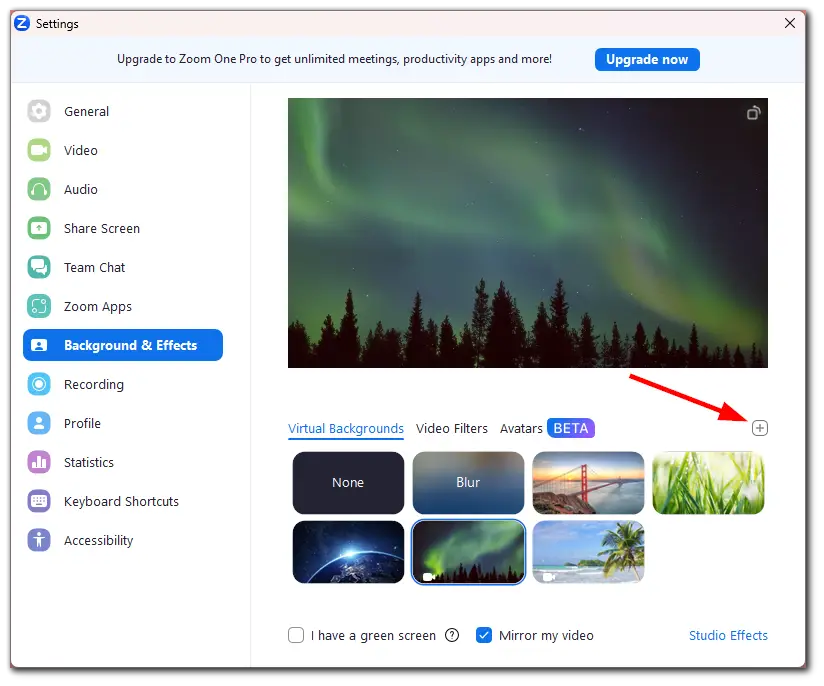
- Last den opp fra PC-en.
- Velg Ingen for å deaktivere bakgrunnen.
Den nye bakgrunnen vises nå på skjermen. Du kan forhåndsvise den før du bruker den i samtalen.
Slik endrer du Zoom-bakgrunnen på en mobil enhet
Hvis du vil endre Zoom-bakgrunnen i appen på iPhone eller Android, gjør du følgende:
- Åpne Zoon og logg på kontoen din om nødvendig.
- Deretter går du til fanen Mer og velger Møter under Innstillinger.
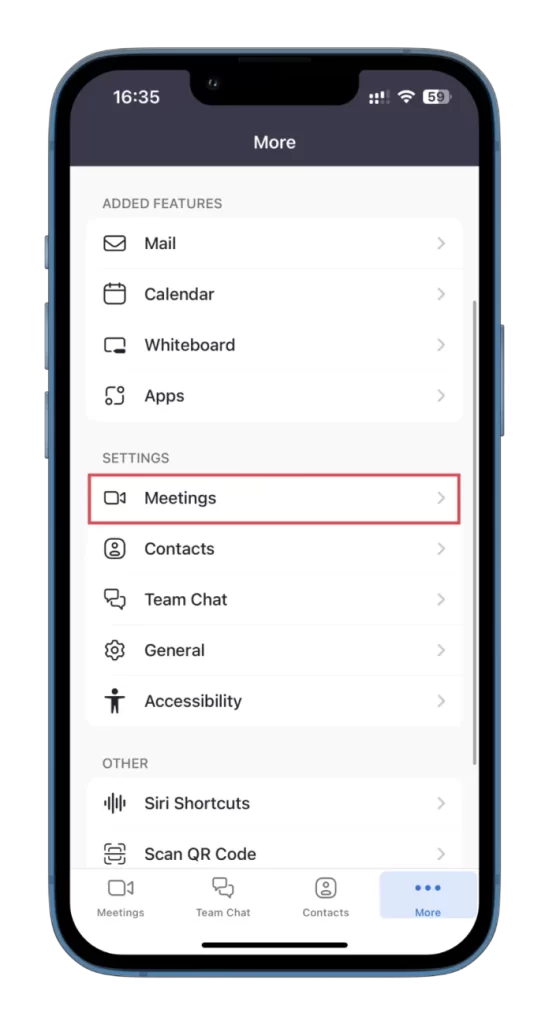
- Deretter trykker du på Bakgrunner og effekter under Videoseksjonen.
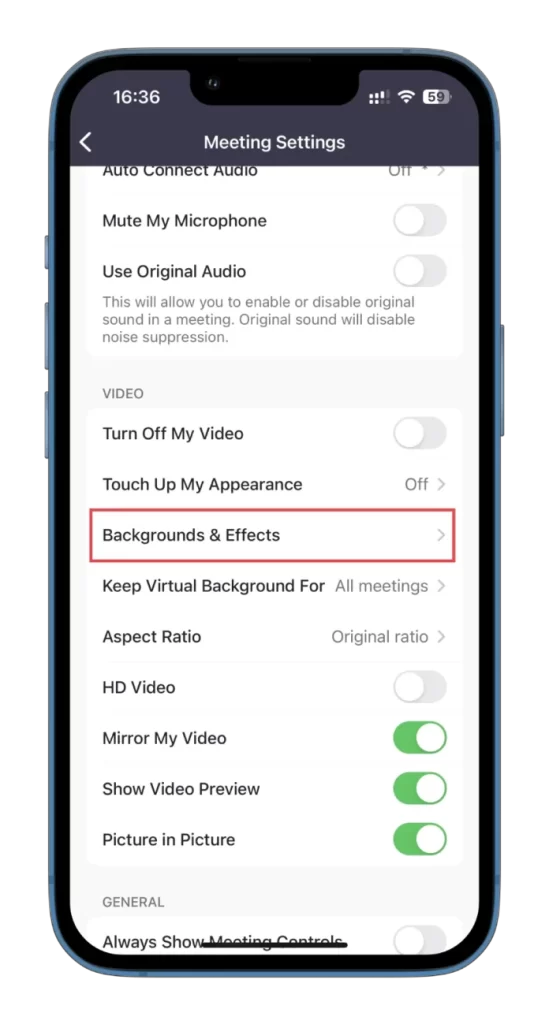
- Velg bakgrunnen du vil bruke, ved å trykke på den.
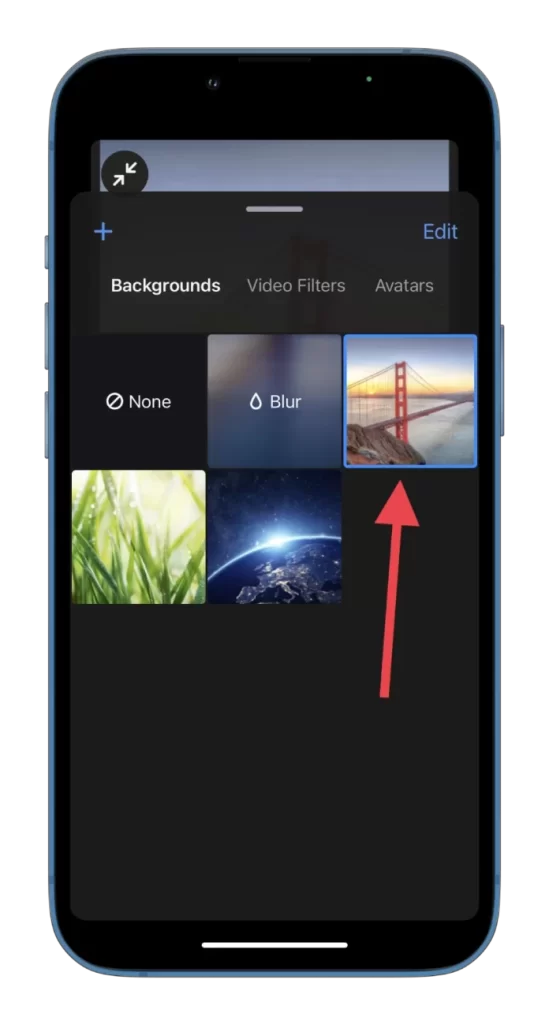
- Du kan også legge til en egendefinert bakgrunn ved å trykke på +-ikonet og velge et bilde fra galleriet.
- Hvis du vil slette bakgrunnen, trykker du på Rediger, markerer de du vil fjerne, og trykker på papirkurv-ikonet nederst i høyre hjørne.
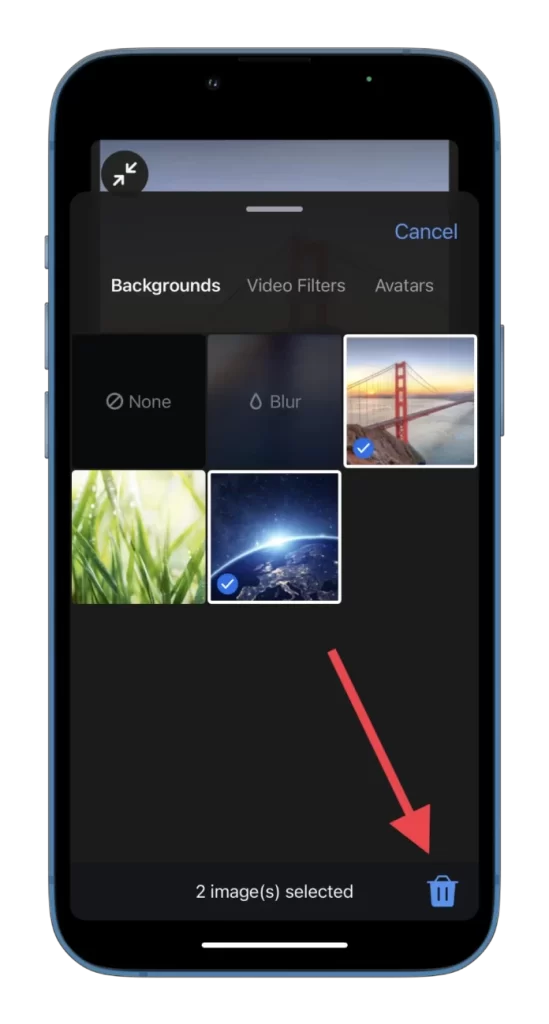
Som du ser, er det enkelt og morsomt å endre Zoom-bakgrunnen for å sette litt ekstra krydder på de virtuelle møtene. God fornøyelse med nettmøtene dine!
Hvorfor er det bedre å bruke en virtuell bakgrunn med en grønn skjerm?
Bruk av en grønn skjerm er den beste måten å sikre en sømløs virtuell bakgrunnsopplevelse av høy kvalitet på Zoom. Green screen-teknologien er nemlig spesielt utviklet for å gjøre det mulig for programvaren å oppdage og erstatte den grønne fargen med den virtuelle bakgrunnen du ønsker.
Når du bruker en virtuell bakgrunn uten grønn skjerm, vil programvaren forsøke å oppdage og erstatte alle farger som ikke er din hudfarge. Dette kan føre til feil og uklarheter i videoen, noe som kan gi et mindre polert og profesjonelt inntrykk. Uten en grønn skjerm kan det dessuten være vanskelig for programvaren å skille mellom deg og bakgrunnen, noe som kan føre til en forstyrrende og unaturlig effekt.
En greenscreen sørger for at programvaren kan erstatte bakgrunnen nøyaktig uten feil eller uskarpheter. I tillegg er grønne skjermer relativt rimelige og lett tilgjengelige, noe som gjør dem til et tilgjengelig alternativ for alle som ønsker å forbedre Zoom-samtalene sine med en virtuell bakgrunn.










